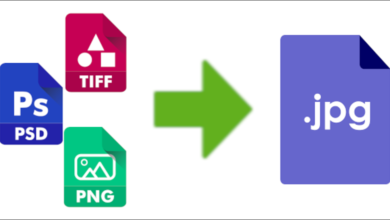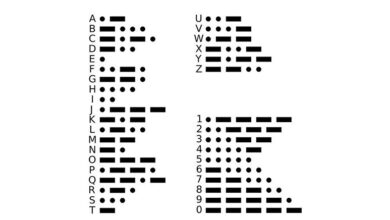كيفية إصلاح الصور الباهتة والبعيدة عن التركيز – البرامج والأدوات

أصبح إصلاح الصور الباهتة والبعيدة عن التركيز فنًا وراء هذا الفن. تعرف على كيفية تصحيح الصور الباهتة أو التي لا تركز على الصور عبر الإنترنت، فالصور الفوتوغرافية حاليًا تحظى بشعبية كبيرة لدى الجميع، ونريد جميعًا نشر صور لحظاتنا الخاصة على شبكات التواصل الاجتماعي وجعلها تبدو احترافية.
ولكن هناك أوقات عندما تكون الصورة ضبابية أو خارجة عن نطاق التركيز لأنك كنت في عجلة من أمرك، ويتبين أنها الصورة الوحيدة التي التقطتها أو التي أعجبتك أكثر. في هذه الحالات، يعد استخدام الصور وتحريرها في Photoshop أحد الخيارات المثالية.
ومع ذلك، فيما يلي بعض الطرق التي يمكنك من خلالها تصحيح الصور الباهتة أو التي لا يمكن التركيز عليها عبر الإنترنت. إذا كان من الممكن دمج عدة صور في صورة مجمعة واحدة ، فهذا أيضًا.
تعرف على كيفية إصلاح الصور الباهتة عبر الإنترنت بسهولة
من بين الخيارات المتاحة لتصحيح الصور الباهتة والبعيدة عن التركيز عبر الإنترنت، يمكنك العثور على Pixir. باستخدام هذا المحرر عبر الإنترنت، يمكنك تحسين صورك الفوتوغرافية ومنحها اللمسة الاحترافية التي تريدها.
لهذا، أول شيء يجب عليك فعله هو الدخول إلى الموقع الرسمي من متصفحك، وبمجرد دخولك إلى صفحة Pixir الرئيسية، انقر فوق ” Photo Editor – Pixir X “.
بعد ذلك، سيتم فتح نافذة جديدة، وسترى قائمة على اليسار ويجب عليك النقر فوق خيار ” فتح الصورة “، ثم سيتم فتح المجلد الذي توجد به صورك، انقر فوق المجلد الذي ستقوم بتحريره.
سيتم فتح نافذة جديدة، ستجد فيها الصورة التي حددتها مع الخيارات المتاحة لتحريرها. الآن يجب عليك الذهاب إلى القائمة في الأعلى والنقر على ” تصفية ” ثم على ” التركيز “.
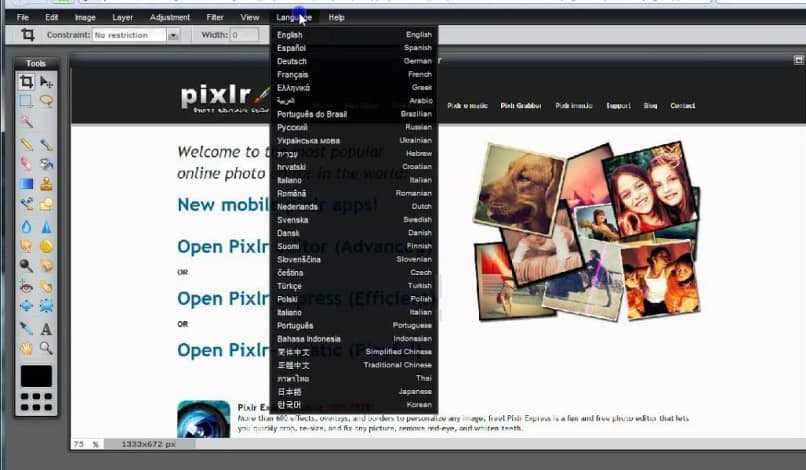
سيتم التركيز شيئًا فشيئًا، لذلك إذا لم يتم التركيز بالقدر الذي تريده عند النقر في المرة الأولى، فقم بنفس الإجراء مرارًا وتكرارًا حتى ترى النتيجة التي تريدها.
عندما تقوم بتركيز الصورة بالطريقة التي تريدها، ارجع إلى القائمة العلوية وانقر على ” القائمة ” ثم على ” حفظ “، ثم حدد المكان الذي تريد حفظ صورتك فيه وهذا كل شيء، صورتك جاهزة للاستخدام.
باستخدام هذا المحرر عبر الإنترنت لتصحيح الصور الباهتة أو غير المركزة عبر الإنترنت، يمكنك أيضًا إجراء تعديلات أخرى مثل اقتصاص الصورة أو تغيير اللون أو السطوع أو بدلاً من التركيز ، يمكنك تعتيم الخلفية.
نعرض لك أفضل محرر متاح عبر الإنترنت حتى تتمكن من تصحيح الصور الباهتة أو التي لا تركز عليها عبر الإنترنت. ولكن الحقيقة هي أن الخيار الجيد هو أن يكون لديك برنامج مثل Photoshop لاستخدام شريط الأدوات الخاص به.
يعد هذا مثاليًا لأنه ربما تحتاج في مرحلة ما إلى استيعاب صورة خارج نطاق التركيز ولكن ليس لديك خدمة إنترنت، وإذا قمت بتنزيل البرنامج على جهاز الكمبيوتر الخاص بك فلن تواجه أي مشاكل.
الآن، قبل اتخاذ قرار تنزيل برنامج تحرير، تأكد من أنك تقوم بتنزيله من موقع رسمي وأنه هو بالفعل ما تتوقعه.
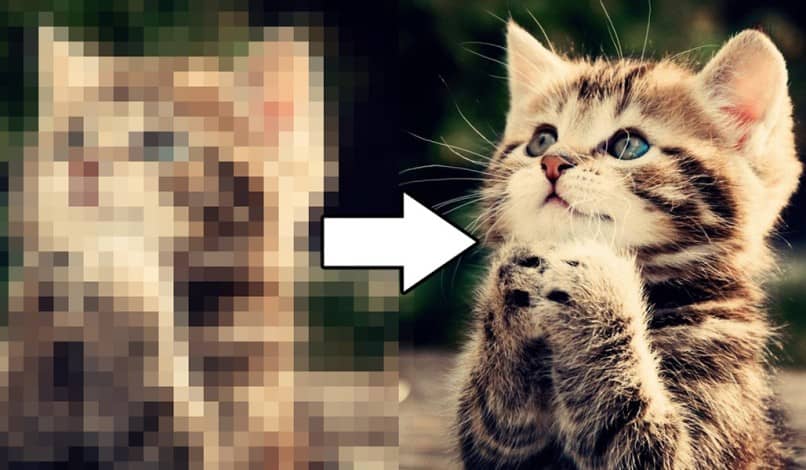
لا يمكنك استخدام Photoshop فحسب، بل الحقيقة هي أن برنامج التحرير هذا يبدو معقدًا بعض الشيء بالنسبة لأولئك الذين لا يعرفون كيفية استخدامه. ولكن يمكنك العثور على خيارات مختلفة مثل Movavi وInPixio وWondershare Fotophire. كلها متاحة مجانا.
ما هي أفضل برامج تحرير الصور عبر الإنترنت لإصلاح التمويه؟

1- محرر Pixlr سبق أن ذكرناه كمثال وليس صدفة. يضع هذا المحرر تحت تصرفنا مجموعة ممتازة من المرشحات والتعديلات والتركيز وحتى التشوهات المتنوعة جدًا.
عادةً ما يحتوي على تطبيقات للأجهزة المحمولة التي تعمل بنظام Android وiPhone ، كما أنه سهل الاستخدام من متصفح الويب الخاص بنا. يجب عليك التسجيل مسبقًا باستخدام بريدك الإلكتروني للوصول إلى خيارات هذا المحرر عبر الإنترنت. يحتوي على إصدار Pro ودروس الاستخدام للاستخدام المتقدم.
2- BeFunky هو محرر ذو وصول مجاني مشهور. كان برنامج التحرير عبر الإنترنت هذا أساسيًا في تحرير المنشورات على الشبكات الاجتماعية وصفحات الويب. حيث أن Befunky يستخدم بشكل طبيعي في أعمال التصميم الجرافيكي والملصقات والكتيبات وعروض PowerPoint التقديمية بمعايير عالية.
تشمل الأدوات الكلاسيكية الاقتصاص والتدوير والضبط وتغيير حجم الصورة والإضاءة. يتم استخدامه بشكل شائع لإنشاء صور مجمعة وترتيبات ضبابية.
لديه طريقة دفع شهرية للوصول إلى أدوات تحرير المواد الاحترافية والأكثر تطوراً.
3- يوجد أيضًا محرر الصور Fotor ، المدرج كواحد من أفضل برامج تحرير الصور على الإنترنت. خيار جيد عند تحرير وتنقيح المواد الفوتوغرافية الخاصة بنا، استنادًا إلى متصفحنا.
إحدى الميزات الأكثر لفتًا للانتباه في هذا المحرر هي وظيفة النطاق الديناميكي . يتكون هذا الخيار من مقارنة ودمج ثلاث صور تم التقاطها بتعريضات ضوئية ونغمات مختلفة. أخذ أفضل ما في كل منها وإنشاء تحفة فنية. لن يكون إصلاح الضبابية في صورنا مشكلة في الصورة.
لدى محرر Fotor نسخة مدفوعة شهريًا ، مما يتيح لنا الفرصة لاستخدام أدوات التحرير الاحترافية. أداة جيدة للمدونين والتسويق الرقمي.
تتراوح الأدوات الموجودة في هذا المحرر من التأثيرات والمرشحات الفريدة إلى خيارات إنشاء الصور المجمعة. محرر جيد عند التعامل مع ملفات RAW.
4- يتميز محرر GIMP بأنه محرر مجاني ومتطور وكامل للغاية . وتشمل وظائفه التنقيح والتركيز والتحرير والرسم.
أحد العوائق هو أنه يجب علينا مسبقًا تنزيل نظامه الأساسي وتثبيته على جهاز الكمبيوتر الخاص بنا. وهذا لا يدعو للقلق، لأنه بعد استخدامه سنتمكن من التأكد من أنه محرر رائع.
هذا برنامج يتحسن تدريجيًا، مع نموذج USB قابل للتثبيت ومحمول . يجب أن نفهم أن GIMP ليس برنامج تحرير متاحًا للجميع، حيث يجب أن تكون لدينا معرفة مسبقة لاستخدامه بشكل صحيح.
5- البيكسلر يتضمن ذلك خيارات الاقتصاص وتغيير الحجم والشحذ ومجموعة واسعة من المرشحات التي يمكنك استخدامها.
كيفية إصلاح الصور الباهتة باستخدام Photoshop في بضع خطوات
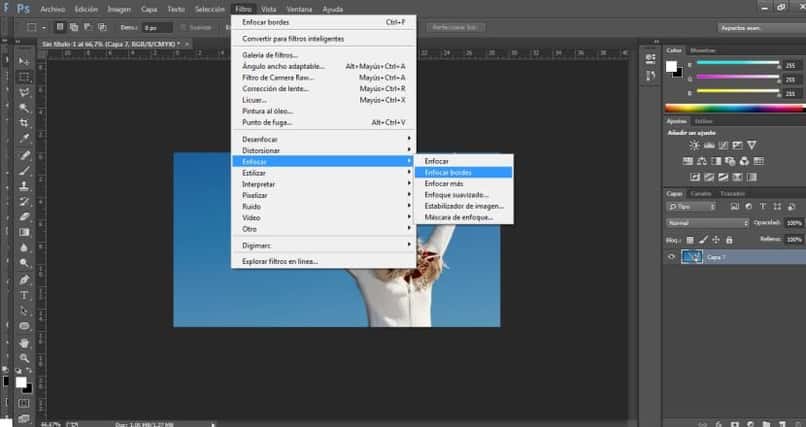
يعد برنامج الفوتوشوب من الأدوات المتقدمة لتحرير الصور، والتي يجب أن نكون حذرين عند استخدامها. بهذه الطريقة سوف نتجنب إحداث فوضى أكبر واستعادة تلك الصورة الباهتة فقط.
هناك ثلاث حالات تصبح فيها الصور ضبابية ويمكن إصلاحها بواسطة Photoshop.
1- الأول في حالات الصور الباهتة بسبب تعريض الصور بشكل زائد . هنا يكفي فتح الصورة لتحريرها باستخدام Photoshop. للمتابعة، سنبحث عن خيار أو أداة المراوغة.
والتي يتم تمثيلها بعدسة مكبرة أو أيقونة اليد . نضغط بزر الماوس الأيمن ونختار Burn، ونطبقها على جميع المناطق الفاتحة جدًا. سيسمح لنا ذلك باستعادة الألوان الطبيعية في الصورة ويمنحنا الشعور بأن الصورة أقل ضبابية.
2- هناك حالة ثانية حيث تصبح الصور ضبابية بسبب الصورة المظلمة جدًا . للقيام بذلك سوف نقوم باختيار الصورة داخل البرنامج وبنفس الطريقة سوف نقوم بالبحث عن Overexpose. هذه المرة، بتطبيقه على أحلك المناطق في الصورة، يجب أن نحد من أنفسنا. حسنًا، عادةً ما يسبب هذا الخيار تأثيرات بصرية ضوضاء وسيبدو ضبابيًا في حالة التعرض المفرط.
3- الحالة الأخيرة والثالثة تتعلق بإصلاح الصور الباهتة بسبب التشويش بالفوتوشوب. للقيام بذلك، علينا فقط الدخول إلى التطبيق وفتح الصورة التي نحتاج إلى إصلاحها. ثم نبحث عن أداة التركيز، ونمررها عبر جميع المساحات غير المركزة. وعلى الرغم من أن الأمر ليس سهلاً، إلا أن البرنامج سيساعدنا على استعادة هذه المناطق غير الواضحة.
كيفية استخدام Filmora لإصلاح الصور خارج نطاق التركيز
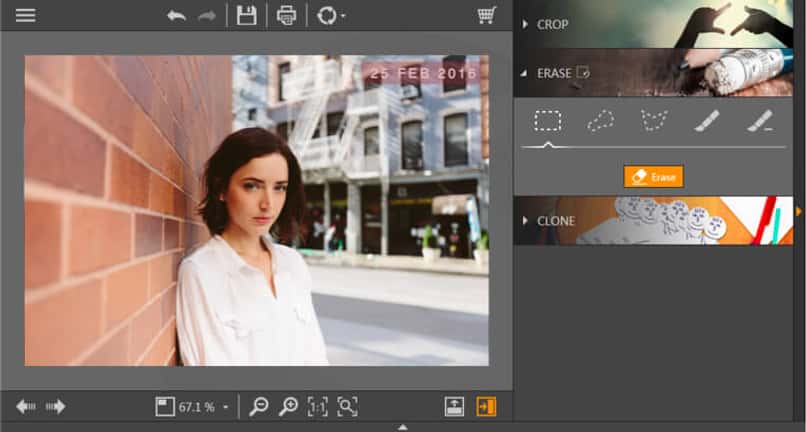
يُعرف برنامج Wondershare Filmora بأنه محرر فيديو ممتاز لنظام التشغيل Windows 7 وما بعده وأنظمة Mac بالنسبة للصور غير الواضحة، يعد ملحق Wondershare Fotophire مفيدًا جدًا .
لإصلاح الصور الباهتة يجب أن نبدأ بتنزيل هذا البرنامج وتثبيته على جهاز الكمبيوتر أو الكمبيوتر المحمول. بمجرد الانتهاء من ذلك، نبدأ تشغيل أداة Photo Focus الموجودة في الزاوية اليمنى السفلية.
عندما نقوم بتشغيل البرنامج نذهب إلى الزر فتح ونختار الصورة الباهتة أو خارج نطاق التركيز.
ثم نضغط على زر التركيز الموجود في الركن الأيمن العلوي من النافذة. سيؤدي هذا إلى تصحيح الصورة تلقائيًا وسيمنحنا أيضًا الفرصة لضبط حدة الصورة.
بمجرد الانتهاء من العملية، سنذهب إلى زر الحفظ في النصف العلوي من النافذة. وبذلك يتم استخراج الصورة من البرنامج وتركها تحت تصرفنا.
برامج تحرير الصور الأخرى لإصلاح الصور الباهتة والبعيدة عن التركيز
بالإضافة إلى تلك المذكورة ، هناك قائمة طويلة من برامج تحرير الصور التي يمكننا من خلالها إصلاح مشاكل التركيز. يمكن استعادة الصور الباهتة والبعيدة عن التركيز باستخدام البرنامج المناسب. وهذا يسمح لنا على وجه التحديد بشرح المحررين التاليين:
لومينار
أداة لتحرير الصور لإصلاح درجات التمويه الصغيرة . يستخدم هذا المحرر، الذي أنشأته Skylum، مبدأ قائمًا على الذكاء الاصطناعي لتسهيل عملية التحرير.
ويتم تحقيق ذلك باستخدام أدوات متقدمة، مثل مُحسِّن التفاصيل . إنها أداة رئيسية لهذا المحرر لتحسين التركيز وتشكيل التفاصيل الأصلية للصورة المحددة.
على الرغم من أن أداة التحرير هذه تحصل على نتائج، إلا أنها ليست مخصصة لهذا النوع من العمل. حسنًا، التحسينات ليست بهذه الأهمية
التركيز السحري
يتميز محرر Focus Magic باحتوائه على تقنية متقدمة خاصة لإزالة الضبابية . حسنًا، باستخدام مبادئ تكنولوجيا الطب الشرعي، يمكنك التخلص من ضبابية العدسة، بالإضافة إلى الضبابية الناتجة عن الحركة.
وهذا يمنحنا أداة قوية لاستعادة تلك الصور الباهتة والبعيدة عن التركيز.
لا تهتز
Unshake هو محرر مجاني وخفيف الوزن وعالي الجودة خصيصًا لنظام التشغيل Windows. يستخدم هذا البرنامج بشكل رئيسي في الولايات المتحدة والمجر لتطبيقه لإزالة الصور الباهتة. إنه يمنحنا أداة تؤدي إلى نهج أفضل من البرامج الأخرى المخصصة لهذه المهمة.
التقط واحدة
الآن، أصبح محرر Capture One برنامجًا احترافيًا. مع ميزات بسيطة وبديهية وجودة أفضل من برامج التحرير الأخرى مثل Lightroom. حسنًا، فهو يحتوي على خيارات إدارة الطبقات والأقنعة وإدارة الألوان المذهلة.
تعد Sharpening and Structure أداتين خاصتين في التطبيق يتم استخدامهما لإصلاح الصور الباهتة. مع أنه يجب أن نعلم أن ذلك لن يحل عيوباً كبيرة جداً في هذا المجال.
لايت روم
Lightroom هو محرر معروف ببساطته وسهولة تحريره. ولكن، على الرغم من أننا يمكن أن نعتبره خيارًا لتحسين صورنا التي لا تركز عليها. لا يمكننا أن نعتبره السبب الرئيسي لطمس العمل.
تتضمن هذه الأداة في إعداداتها خيار Reveal، وهو ما يقدم لنا أداة تسمى Detail. مما يساعد على ضبط حدة الصورة المحددة.
هل من الممكن إصلاح الصور الباهتة والبعيدة عن التركيز من Android؟ – كيف نفعل ذلك؟
الإجابة هي نعم، من الممكن إصلاح الصور الباهتة والبعيدة عن التركيز من نظام Android. عادةً ما يتوفر عدد كبير من التطبيقات لهذا النوع من العمل في متجر Play. المثال هو Remini وMovavi ، لكننا سنختار الأول فقط.
محرر Remini ، ومهمته الرئيسية هي إضفاء لمسة من الجودة والتعريف العالي على تلك الصور القديمة. وكذلك تحسين تعريف الصور التي تكون نتيجتها عند حفظها صورًا ضبابية.
ما عليك سوى تثبيت التطبيق لتحرير الصور، وللقيام بذلك ندخل إلى التطبيق ونستخدم خيار التحسين. هنا يمكننا اختيار صورة أو التقاطها، وباستخدام هذه الأداة يمكننا تحسين الجودة في ثانية واحدة .
باستخدام هذا التطبيق، يمكننا رؤية ما قبل التحرير وبعده، لتحقيق النتيجة النهائية. العيب الوحيد لهذا التطبيق هو القدرة المحدودة على 5 صور يوميًا في الإصدار المجاني. ولكن مقابل 5 يورو فقط سيكون لدينا وصول غير محدود إليها لمدة شهر كامل.

لقد أظهرنا لك في السابق خيارًا واحدًا فقط لتعديل صورك الباهتة أو الخارجة عن نطاق التركيز، وذلك لأنه وفقًا لبحثنا، فإن هذا هو الخيار الوحيد عبر الإنترنت الذي يتميز بالكفاءة حقًا.
في حين أنه من الصحيح أنه يمكنك العثور على العديد من الخيارات على الإنترنت التي تقدم لك معجزات في صورك، إلا أنه عندما تذهب لإجراء هذه المعجزات بصورك لا يتبين أنها حقيقية.
ولهذا السبب نوصيك بتوخي الحذر الشديد عند الدخول إلى موقع على الإنترنت لتحرير صورك. بعض هذه العناصر ليست آمنة حقًا ويمكن أن تسبب ضررًا لجهاز الكمبيوتر الخاص بك. استخدم المواقع الرسمية!